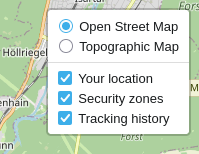Überwachungskarte¶
Ist eine Überwachung eingerichtet, so kann die Überwachungskarte aufgerufen werden. Diese zeigt die in der Überwachung enthaltenen Geräte und deren Status an. Des Weiteren werden auch die Geo-Fences der zugeordneten Tour markiert.

Gerätestatus¶
Ist ein Gerät grün, so ist kein Alarm aktiv. Der Zustand der einzelnen Alarmszenarios kann über den Popup angezeigt werden. Dazu muss auf das Gerät geklickt werden.
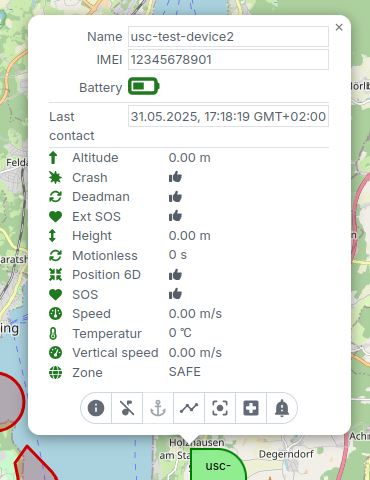
Das Popup zeigt die aktuellen Status der einzelnen Alarme. Je nach Alarmszenario kann der Status nur durch einen oder durch konkrete Werte angezeigt werden. Schlägt ein oder mehrere Alarme an, so werden diese mit einem roten Warndreieck angezeigt. Zusätzlich wird der Zeitstempel des Alarmbeginns angegeben. Das Geräteicon wird rot.
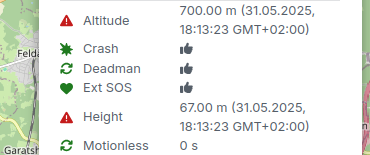
Wird am Gerät nun ein CANCEL abgesetzt, so wird bei eingeschalteter MUTE-Funktion der Alarm beendet und das Gerät wieder grün. Um zu verdeutlichen, dass der Alarm nur wegen des CANCEL-Befehls beendet wurde, wird das Geräteicon zwar grün, hat aber eine rote Schattierung.
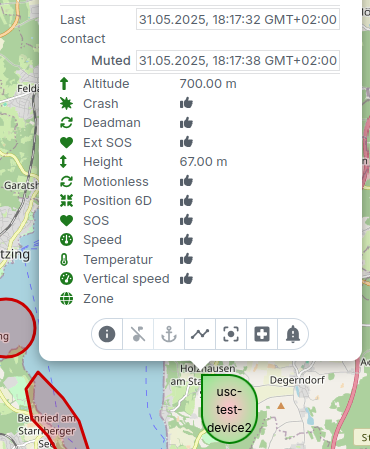
Oberhalb der Alarm-Zustände zeigt das Popup auch an, dass das Gerät sich im MUTE Zustand befindet.
Geräteaktionen¶
In der Fußzeile des Popups befinden sich mehrere Aktionsflächen, welche Sie benutzen könen:
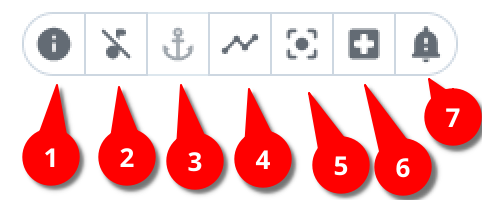
- Öffnen Sie den Inspector für dieses Gerät um die exakten Gerätedaten und Alarm-Zustände anzuzeigen.
- Versetzen Sie das Gerät vom Browser aus in einen MUTE Zustand. Achtung: Dies sollte nur in Ausnahmefällen verwendet werden, da das Gerät dann für eine bestimmte Zeit keine Alarme mehr auslöst. Im Regelfall wird das MUTE vom Gerät selbst angestoßen (durch CANCEL).
- Setzen Sie eine Anker-Zone um die aktuelle Geräteposition. Dieser Befehl kann nur genutzt werden, wenn sie ein Standard-Tracking nutzen und keine Floating-Fence. Ist ein Anker gesetzt, so kann dieser noch weiter angepasst werden.
- Anzeigen einer 24h Tracking Linie
- Zentrieren Sie das Gerät auf der Karte
- Senden Sie eine Hilfenachricht an einen Kontakt welcher dieses Gerät betrifft
- Senden Sie eine Nachricht an das Gerät (nur wenn das Gerät eine Nachrichtenfunktion besitzt)
Inspector¶
Um technisch genauer zu sehen, welche Daten von einem Gerät gesendet wurden, kann der Inspector verwendet werden:
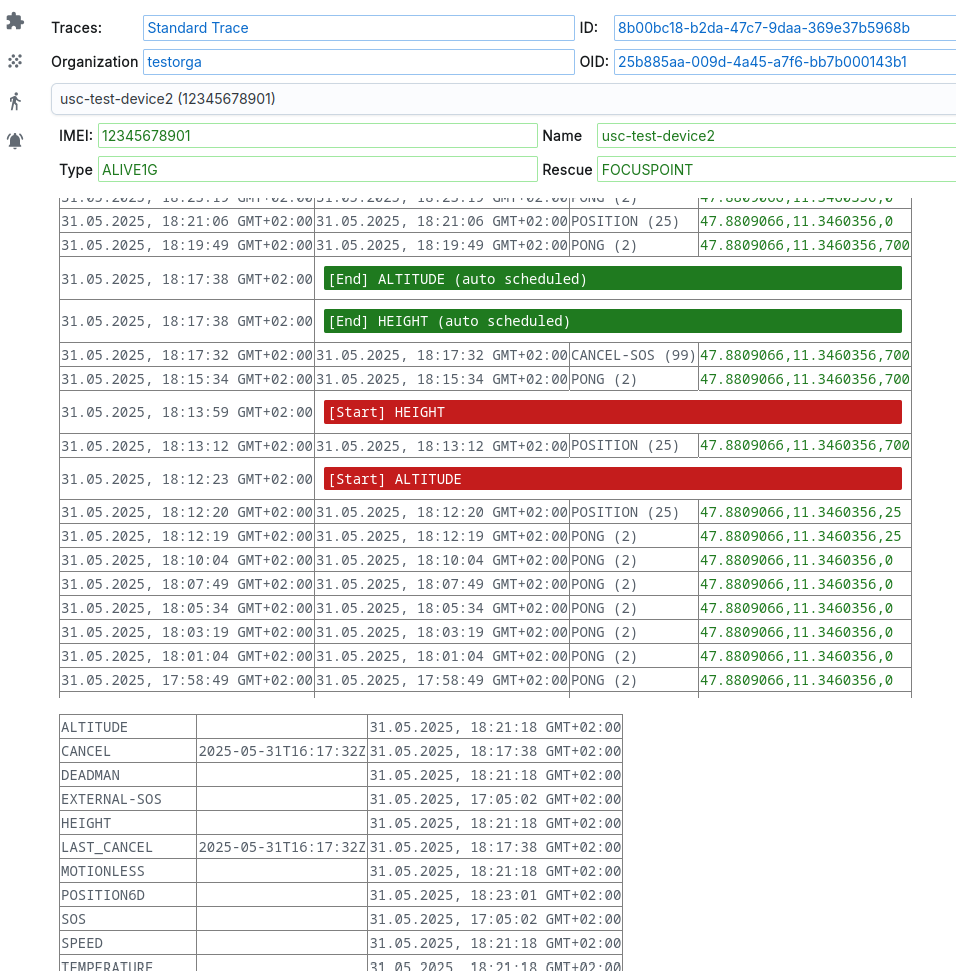
Hier sehen Sie die Liste der zuletzt vom Gerät gesendeten Daten in einer Liste. Sie können jedes Element anklicken, um die Daten genauer anzusehen. Zwischen den Gerätedaten wird auch angezeigt, wann ein Alarm gestartet bzw. beendet wurde.
Unterhalb der Liste der Gerätedaten sind interne Zustände der Überwachung für dieses Gerät zu sehen. Meist speichert eine Alarm-Funktion des Profils auch einen gleichnamigen Zustand; hat dieser den Wert “1”, so ist der Alarm aktiv.
Im Normalbetrieb können Sie diese Zustände ignorieren; das System reagiert entsprechend. Sollten Sie jedoch einen fehlerhaften Alarm bekommen, können Sie mit dem Inspector versuchen herauszufinden, weshalb ein Alarm fälschlicherweise ausgelöst wurde (oder nicht ausgelöst wurde).
Menu¶
Oberhalb der Überwachungskarte befindet sich ein Menü. Der Menu-Button selbst ermöglicht es Ihnen, den Inspector aufzurufen oder die Konfiguration der Überwachung selbst zu ändern.
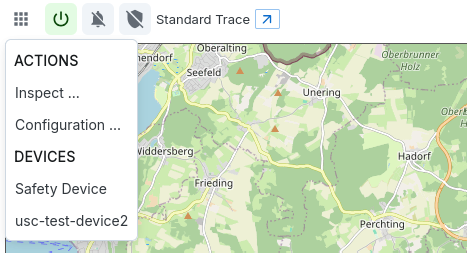
Mit den drei danebenliegenden Buttons können Sie:
- Die Überwachung selbst aktivieren/deaktivieren
Eine deaktivierte Überwachung reagiert nicht mehr auf eingehende Gerätedaten, d.h. auch die Position der Geräte bleibt unverändert. Wird eine Überwachung deaktiviert, so werden alle Geräte grau dargestellt - Alle Alarme stummschalten
Wenn Sie die Überwachung aktiv halten wollen aber keine Alarme mehr erhalten wollen, können Sie diese Funktion nutzen. Benachrichtigungen werden dann nicht mehr ausgelöst. Allerdings wird die Überwachungskarte weiterhin aktualisiert, d.h auch die Geräte-Pins werden eingefärbt, wenn ein Alarm ausgelöst wird. - Eskalationen ein/ausschalten
Schließlich findet sich hier noch ein Link zum öÖffnen der Überwachung in einem separaten Fenster.
Fast-Actions¶
Links von der Karte befindet sich die Schnell-Zugriffsleiste. Hiermit können Sie bei einer Überwachung schnell das Profil, die Tour oder die Flotte ändern. Sie können auch direkt die Alarmierungsmatrix pflegen.
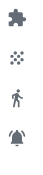
Hiermit können Sie von oben nach unten:
- Profil
- Flotte
- Tour
- Alarmierungsmatrix
anpassen.
Wenn Sie verschiedene Touren oder Profile besitzen können Sie diese sofort wechseln; alternativ können Sie auch schnell in das konkrete Objekt wechseln und dieses bearbeiten.
Kartenaktionen¶
Rechts oben befinden sich noch zwei Aktionschaltflächen. Mit dem ersten können Sie ein Lesezeichen auf diese Überwachung setzen. Diese wird dann sofort unterhalb Ihres Menüs als privates Lesezeichen angezeigt.
Rechts daneben befindet sich ein Button mit einem Pfeil.
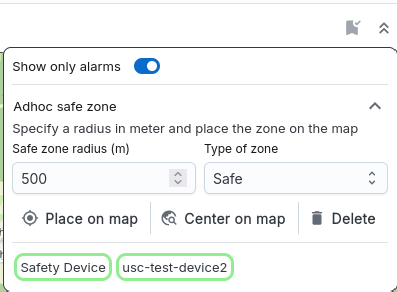
Mit diesem können Sie einige Konfigurationen bzw. Schnellzugriffe durchführen:
- Die erste Option führt dazu, dass alle Geräte-Popups nur noch Alarme anzeigen. Wenn im Profil sehr viele Alarm-Funktionen aktiviert sind, kann diese Option die Übersichtlichkeit erhöhen.
- Wenn Sie eine Ankerzone gesetzt haben, können Sie mit der nächsten Option diese Ankerzone verändern (Größe, Position) bzw. entfernen und auch den Typ der Zone ändern.
- Zuletzt werden noch alle Geräte der Karte in einer Liste aufgeführt. Je nach Alarmzustand in Grün oder Rot. Sie können dann direkt auf ein solches Gerät klicken und die Karte zoomt sofort zu diesem Gerät.
Kartenlayer¶
Sie können mit dem Layer-Control der Karte auch konfigurieren, welche Daten auf der Karte angezeigt werden sollen. Auch hiermit können Sie die Übersichtlichkeit erhöhen, gerade wenn Sie bspw. viel Geo-Fences haben, welche Sie nicht unbedingt immer sehen müssen.